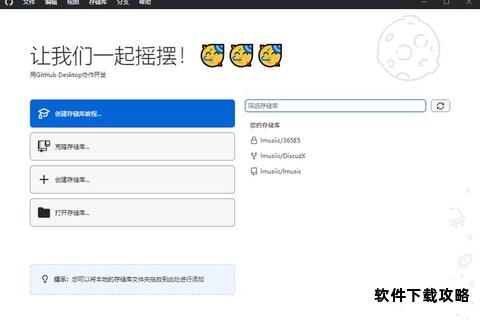GitHub客户端全平台下载安装详细步骤教程
19429202025-05-25教程攻略3 浏览
GitHub 作为全球最大的代码托管与协作平台,其客户端为开发者提供了更加便捷的移动端与桌面端管理工具。本文将从下载方法、使用指南、版本特色及用户心得等多个维度,详细介绍 GitHub 客户端的核心功能与实用技巧,帮助开发者高效管理代码仓库、参与开源项目,并解锁更多协作可能性。
一、GitHub 客户端下载方法
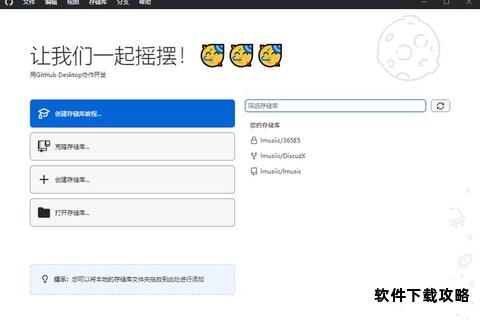
1. 官方渠道获取
GitHub 客户端分为 桌面端(GitHub Desktop) 和 移动端(GitHub Mobile),支持 Windows、macOS、Android 和 iOS 系统。
桌面端:访问[GitHub Desktop 官网]或微软商店,直接下载安装包。中文用户可前往社区汉化版仓库(如 zetaloop/desktop)获取本地化版本 。
移动端:安卓用户可通过谷歌商店或第三方应用平台(如 Downkuai)下载官方 APK 文件,苹果用户需在 App Store 搜索安装 。
2. 注意版本适配性
桌面端:Windows 用户优先选择 `.exe` 安装包,macOS 用户需区分 Intel 芯片与 Apple Silicon 的不同版本 。
移动端:安卓版需确保设备兼容 Android 7.0 及以上系统,安装前需启用“未知来源应用”权限 。
二、GitHub 客户端使用步骤
1. 桌面端基础操作
克隆仓库:登录 GitHub 账号后,点击 `File → Clone Repository`,输入仓库 URL 或从列表中选择目标项目,指定本地存储路径即可完成克隆 。
提交与推送:在本地修改文件后,GitHub Desktop 会自动检测变更,填写提交并点击 `Commit to main`,随后通过 `Push origin` 同步至远程仓库 。
分支管理:通过界面顶部分支菜单创建新分支,合并请求(Pull Request)可直接在客户端发起,支持代码对比与冲突解决 。
2. 移动端高效协作
实时通知处理:移动端收件箱支持左滑标记通知为“已读”或“保存”,支持表情符号快速回复评论,适配黑暗模式提升夜间使用体验 。
代码审查与合并:在 `Pull Requests` 标签页中查看代码差异,可直接批准或请求修改,但暂不支持移动端编辑代码 。
离线访问:已克隆的仓库支持离线浏览历史版本,网络恢复后自动同步变更 。
三、版本特色与更新亮点
1. 桌面端功能增强
2025 版本优化:新增“贡献小部件”展示个人活跃度,聚焦通知功能优先显示重要消息,键盘导航支持提升无障碍操作体验 。
汉化社区版:提供完整中文界面,支持 Beta 测试版提前体验新功能,如语义化代码搜索与 ARM 设备兼容性升级 。
2. 移动端交互创新
手势操作:类似邮件客户端的滑动管理模式,快速处理 Issues 或合并请求,适配碎片化办公场景 。
社交化交流:评论区支持颜文字互动,拉近开发者距离,同时支持 @提及团队成员,提升协作效率 。
四、用户使用心得与建议
1. 新手友好性:桌面端图形化界面大幅降低 Git 命令学习门槛,适合非专业开发者管理个人项目 。
2. 跨平台协同:移动端与桌面端数据实时同步,支持突发修改需求,如紧急修复线上 Bug 。
3. 开源参与激励:通过贡献日历(绿色格子)直观展示活跃度,激发持续参与开源项目的动力 。
避坑提示:
若克隆仓库时出现权限错误,需检查 SSH 密钥是否正确绑定 GitHub 账户 。
移动端首次登录建议使用加速器,避免因网络延迟导致验证失败 。
五、相关工具推荐
1. VS Code + GitHub 插件:集成代码编辑与仓库管理功能,支持 Markdown 实时渲染与自动化 CI/CD 流程 。
2. GitKraken:可视化 Git 图谱工具,适合复杂分支合并场景,但需付费解锁高级功能 。
3. SourceTree:跨平台 Git 客户端,支持 Jira 集成,适合企业级项目管理 。
通过 GitHub 客户端,开发者可突破设备与场景限制,实现更灵活的代码协作。无论是个人学习还是团队开发,合理利用其版本管理、通知交互与社区资源,将大幅提升工作效率与技术影响力。